Docker 部署
Docker 部署
本小节,讲解如何将前端 + 后端项目,使用 Docker 容器,部署到 dev 开发环境下的一台 Linux 服务器上。如下图所示:
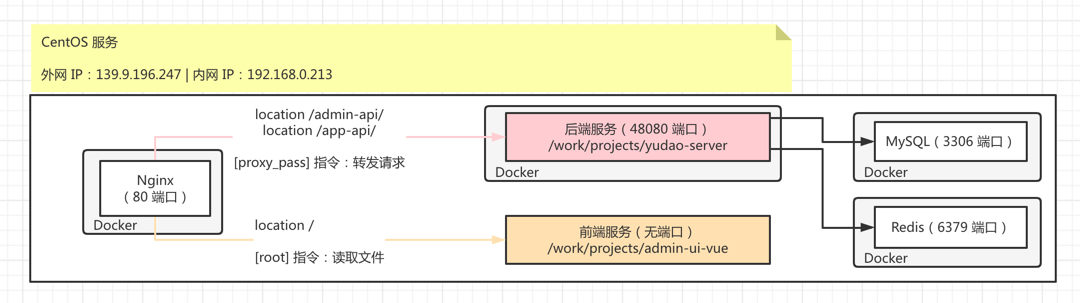
注意:服务器的 IP 地址。
- 外网 IP:139.9.196.247
- 内网 IP:192.168.0.213
下属所有涉及到 IP 的配置,需要替换成你自己的。
#1. 安装 Docker
执行如下命令,进行 Docker 的安装。
## ① 使用 DaoCloud 的 Docker 高速安装脚本。参考 https://get.daocloud.io/#install-docker
curl -sSL https://get.daocloud.io/docker | sh
## ② 设置 DaoCloud 的 Docker 镜像中心,加速镜像的下载速度。参考 https://www.daocloud.io/mirror
curl -sSL https://get.daocloud.io/daotools/set_mirror.sh | sh -s http://f1361db2.m.daocloud.io
## ③ 启动 Docker 服务
systemctl start docker#2. 配置 MySQL
#2.1 安装 MySQL(可选)
友情提示:使用 Docker 安装 MySQL 是可选步骤,也可以直接安装 MySQL,或者购买 MySQL 云服务。
① 执行如下命令,使用 Docker 启动 MySQL 容器。
docker run -v /work/mysql/:/var/lib/mysql \
-p 3306:3306 -e MYSQL_ROOT_PASSWORD=123456 \
--restart=always --name mysql -d mysql- 数据库文件,挂载到服务器的的
/work/mysql/目录下 - 端口是 3306,密码是 123456
② 执行 ls /work/mysql 命令,查看 /work/mysql/ 目录的数据库文件。

#2.2 导入 SQL 脚本
创建一个名字为 ruoyi-vue-pro 数据库,执行数据库对应的 sql (opens new window)目录下的 SQL 文件,进行初始化。
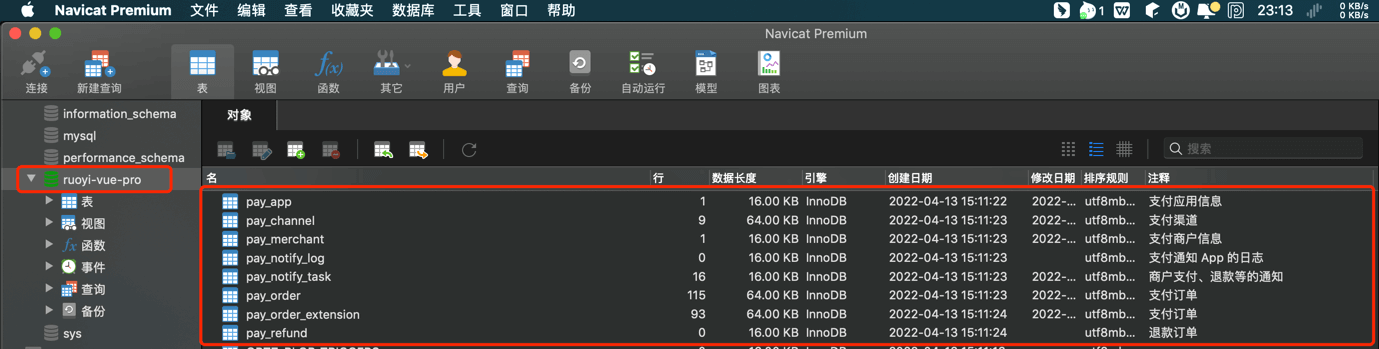
#3. 配置 Redis
友情提示:使用 Docker 安装 Redis 是可选步骤,也可以直接安装 Redis,或者购买 Redis 云服务。
执行如下命令,使用 Docker 启动 Redis 容器。
docker run -d --name redis --restart=always -p 6379:6379 redis:5.0.14-alpine- 端口是 6379,密码未设置
#4. 部署后端
#4.1 修改配置
后端 dev 开发环境对应的是 application-dev.yaml (opens new window)配置文件,主要是修改 MySQL 和 Redis 为你的地址。如下图所示:
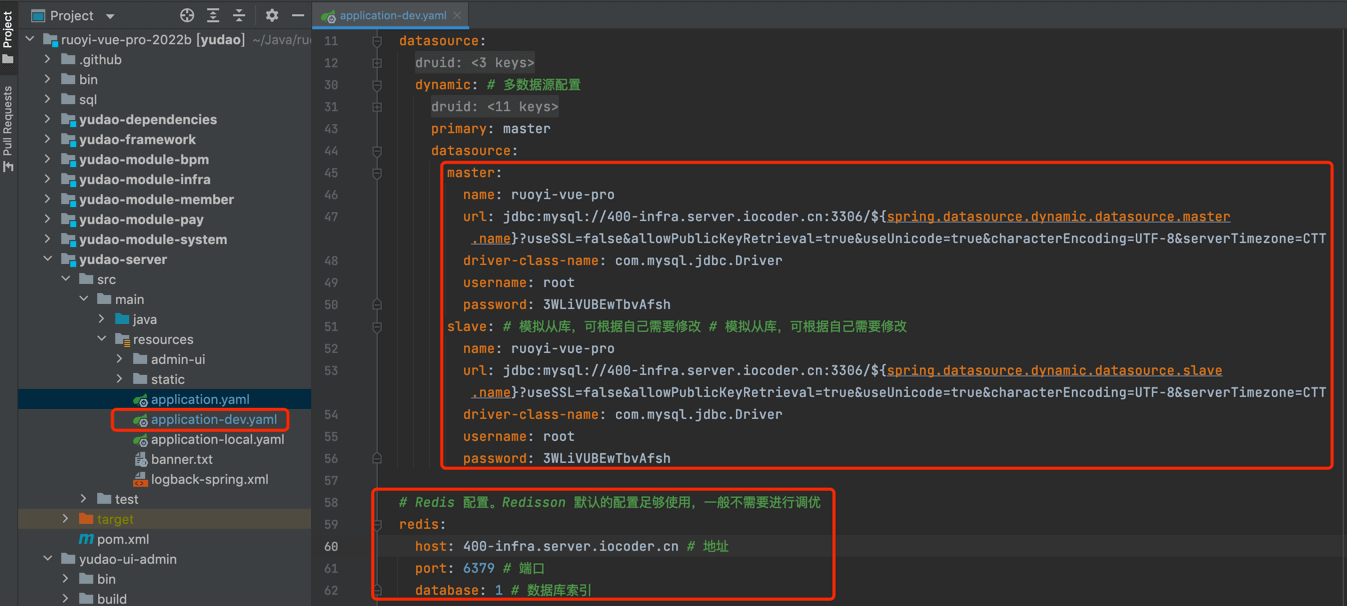
#4.2 编译后端
在项目的根目录下,执行 mvn clean package -Dmaven.test.skip=true 命令,编译后端项目,构建出它的 Jar 包。如下图所示:
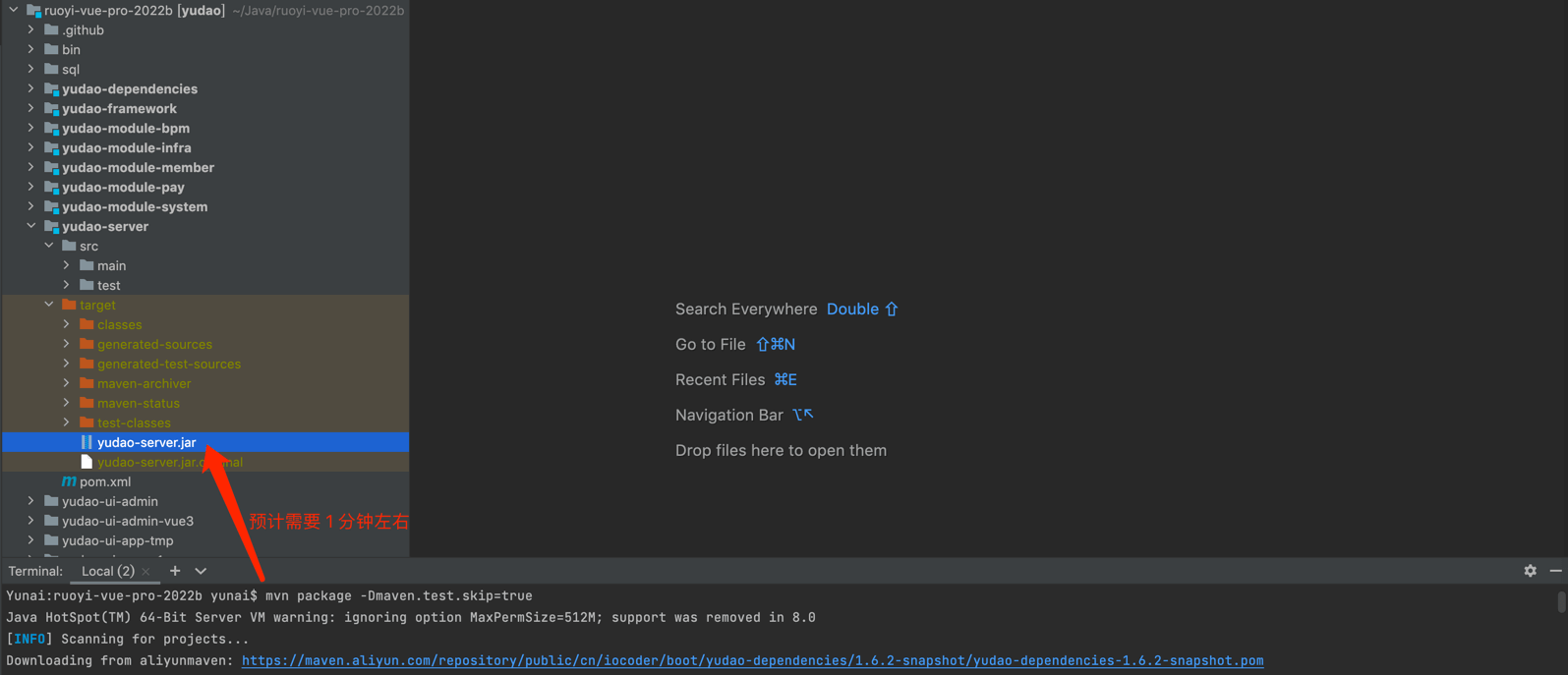
疑问:-Dmaven.test.skip=true 是什么意思?
跳过单元测试的执行。如果你项目的单元测试写的不错,建议使用 mvn clean package 命令,执行单元测试,保证交付的质量。
#4.3 上传 Jar 包
在 Linux 服务器上创建 /work/projects/yudao-server 目录,使用 scp 命令或者 FTP 工具,将 yudao-server.jar 上传到该目录下。如下图所示:
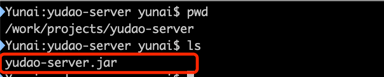
#4.4 构建镜像
① 在 /work/projects/yudao-server 目录下,新建 Dockerfile (opens new window)文件,用于制作后端项目的 Docker 镜像。编写内容如下:
## AdoptOpenJDK 停止发布 OpenJDK 二进制,而 Eclipse Temurin 是它的延伸,提供更好的稳定性
## 感谢复旦核博士的建议!灰子哥,牛皮!
FROM eclipse-temurin:8-jre
## 创建目录,并使用它作为工作目录
RUN mkdir -p /yudao-server
WORKDIR /yudao-server
## 将后端项目的 Jar 文件,复制到镜像中
COPY yudao-server.jar app.jar
## 设置 TZ 时区
## 设置 JAVA_OPTS 环境变量,可通过 docker run -e "JAVA_OPTS=" 进行覆盖
ENV TZ=Asia/Shanghai JAVA_OPTS="-Xms512m -Xmx512m"
## 暴露后端项目的 48080 端口
EXPOSE 48080
## 启动后端项目
ENTRYPOINT java ${JAVA_OPTS} -Djava.security.egd=file:/dev/./urandom -jar app.jar② 执行如下命令,构建名字为 yudao-server 的 Docker 镜像。
cd /work/projects/yudao-server
docker build -t yudao-server .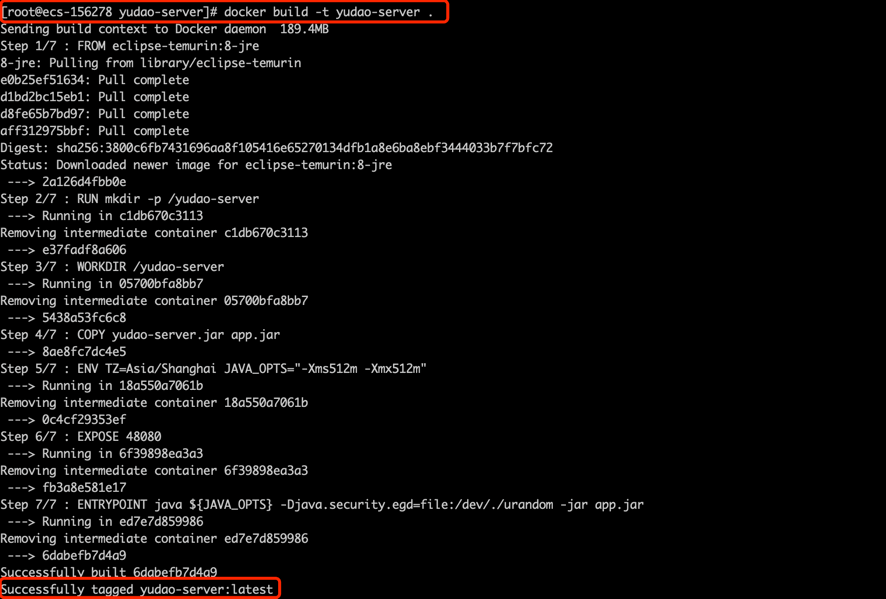
③ 在 /work/projects/yudao-server 目录下,新建 Shell 脚本 deploy.sh,使用 Docker 启动后端项目。编写内容如下:
#!/bin/bash
set -e
## 第一步:删除可能启动的老 yudao-server 容器
echo "开始删除 yudao-server 容器"
docker stop yudao-server || true
docker rm yudao-server || true
echo "完成删除 yudao-server 容器"
## 第二步:启动新的 yudao-server 容器 \
echo "开始启动 yudao-server 容器"
docker run -d \
--name yudao-server \
-p 48080:48080 \
-e "SPRING_PROFILES_ACTIVE=dev" \
-v /work/projects/yudao-server:/root/logs/ \
yudao-server
echo "正在启动 yudao-server 容器中,需要等待 60 秒左右"- 应用日志文件,挂载到服务器的的
/work/projects/yudao-server目录下 - 通过
SPRING_PROFILES_ACTIVE设置为dev开发环境
#4.5 启动后端
① 执行 sh deploy.sh 命令,使用 Docker 启动后端项目。日志如下:
开始删除 yudao-server 容器
yudao-server
yudao-server
完成删除 yudao-server 容器
开始启动 yudao-server 容器
0dfd3dc409a53ae6b5e7c5662602cf5dcb52fd4d7f673bd74af7d21da8ead9d5
正在启动 yudao-server 容器中,需要等待 60 秒左右② 执行 docker logs yudao-server 命令,查看启动日志。看到如下内容,说明启动完成:
友情提示:如果日志比较多,可以使用 grep 进行过滤。
例如说:使用 docker logs yudao-server | grep 48080
2022-04-15 00:34:19.647 INFO 8 --- [main] [TID: N/A] o.s.b.w.embedded.tomcat.TomcatWebServer : Tomcat initialized with port(s): 48080 (http)#5. 部署前端
友情提示:
本小节的内容,和 《开发指南 —— Linux 部署》 的「部署前端」是基本一致的。
#5.1 修改配置
前端 dev 开发环境对应的是 .env.dev (opens new window)配置文件,主要是修改 VUE_APP_BASE_API 为你的后端项目的访问地址。如下图所示:
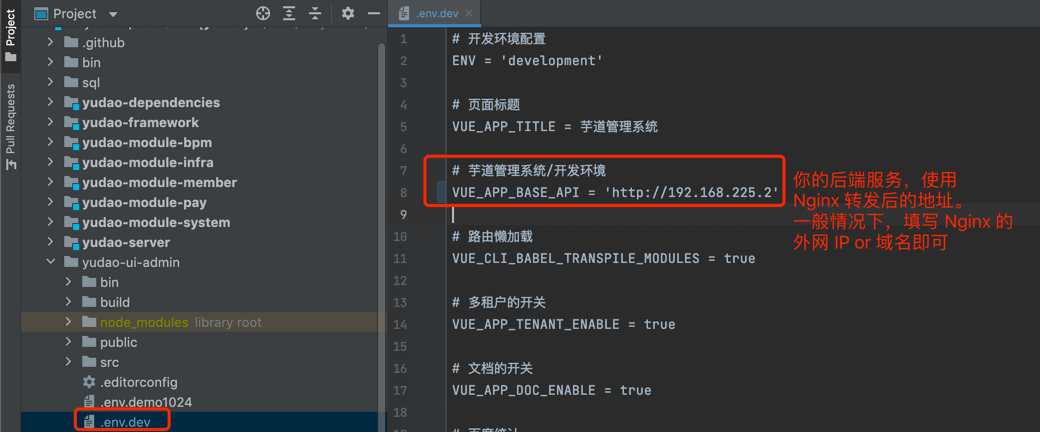
#5.2 编译前端
在 yudao-ui-admin 目录下,执行 npm run build:dev 命令,编译前端项目,构建出它的 dist 文件,里面是 HTML、CSS、JavaScript 等静态文件。如下图所示:
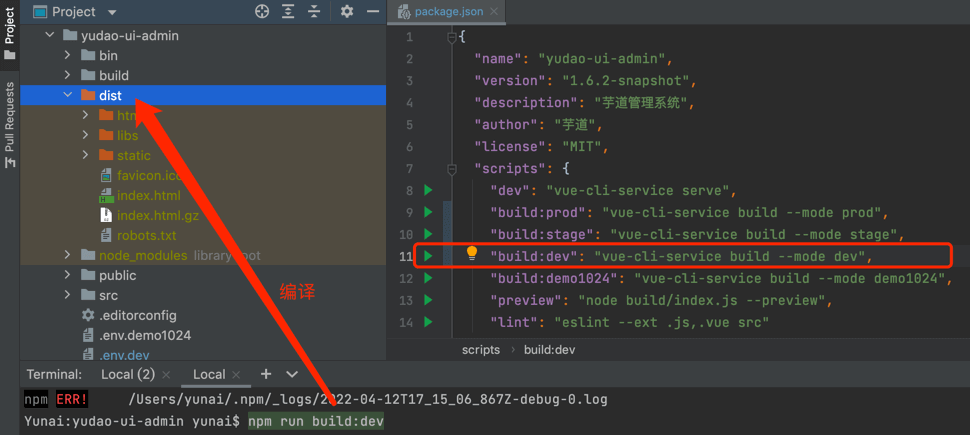
如下想要打包其它环境,可使用如下命令:
npm run build:prod ## 打包 prod 生产环境
npm run build:stage ## 打包 stage 预发布环境其它高级参数说明【可暂时不看】:
① PUBLIC_PATH:静态资源地址,可用于七牛等 CDN 服务回源读取前端的静态文件,提升访问速度,建议 prod 生产环境使用。示例如下:
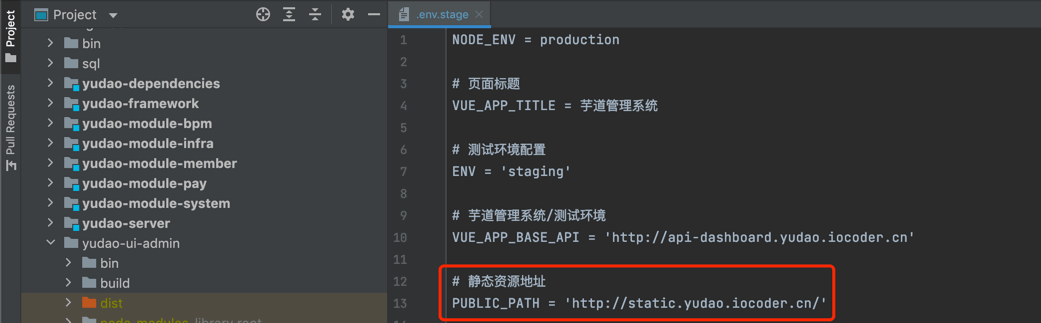
② VUE_APP_APP_NAME:二级部署路径,默认为 / 根目录,一般不用修改。
③ mode:前端路由的模式,默认采用 history 路由,一般不用修改。可以通过修改 router/index.js (opens new window)来设置为 hash 路由,示例如下:

#5.3 上传 dist 文件
在 Linux 服务器上创建 /work/projects/yudao-ui-admin 目录,使用 scp 命令或者 FTP 工具,将 dist 上传到 /work/nginx/html 目录下。如下图所示:
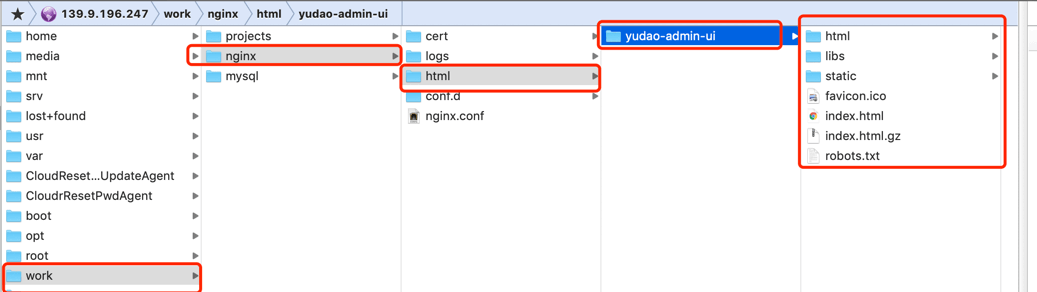
#5.4 启动前端?
前端无法直接启动,而是通过 Nginx 转发读取 /work/projects/yudao-ui-admin 目录的静态文件。
#6. 配置 Nginx
#6.1 安装 Nginx
Nginx 挂载到服务器的目录:
/work/nginx/conf.d用于存放配置文件/work/nginx/html用于存放网页文件/work/nginx/logs用于存放日志/work/nginx/cert用于存放 HTTPS 证书
① 创建 /work/nginx 目录,并在该目录下新建 nginx.conf 文件,避免稍后安装 Nginx 报错。内容如下:
user nginx;
worker_processes 1;
events {
worker_connections 1024;
}
error_log /var/log/nginx/error.log warn;
pid /var/run/nginx.pid;
http {
include /etc/nginx/mime.types;
default_type application/octet-stream;
sendfile on;
keepalive_timeout 65;
log_format main '$remote_addr - $remote_user [$time_local] "$request" '
'$status $body_bytes_sent "$http_referer" '
'"$http_user_agent" "$http_x_forwarded_for"';
# access_log /var/log/nginx/access.log main;
gzip on;
gzip_min_length 1k; # 设置允许压缩的页面最小字节数
gzip_buffers 4 16k; # 用来存储 gzip 的压缩结果
gzip_http_version 1.1; # 识别 HTTP 协议版本
gzip_comp_level 2; # 设置 gzip 的压缩比 1-9。1 压缩比最小但最快,而 9 相反
gzip_types text/plain application/x-javascript text/css application/xml application/javascript; # 指定压缩类型
gzip_proxied any; # 无论后端服务器的 headers 头返回什么信息,都无条件启用压缩
include /etc/nginx/conf.d/*.conf; ## 加载该目录下的其它 Nginx 配置文件
}② 执行如下命令,使用 Docker 启动 Nginx 容器。
docker run -d \
--name nginx --restart always \
-p 80:80 -p 443:443 \
-e "TZ=Asia/Shanghai" \
-v /work/nginx/nginx.conf:/etc/nginx/nginx.conf \
-v /work/nginx/conf.d:/etc/nginx/conf.d \
-v /work/nginx/logs:/var/log/nginx \
-v /work/nginx/cert:/etc/nginx/cert \
-v /work/nginx/html:/usr/share/nginx/html \
nginx:alpine③ 执行 docker ps 命令,查看到 Nginx 容器的状态是 UP 的。
下面,来看两种 Nginx 的配置,分别满足服务器 IP、独立域名的不同场景。
#6.2 方式一:服务器 IP 访问
① 在 /work/nginx/conf.d 目录下,创建 ruoyi-vue-pro.conf,内容如下:
server {
listen 80;
server_name 139.9.196.247; ## 重要!!!修改成你的外网 IP/域名
location / { ## 前端项目
root /usr/share/nginx/html/yudao-admin-ui;
index index.html index.htm;
try_files $uri $uri/ /index.html;
}
location /admin-api/ { ## 后端项目 - 管理后台
proxy_pass http://192.168.0.213:48080/admin-api/; ## 重要!!!proxy_pass 需要设置为后端项目所在服务器的 IP
proxy_set_header Host $http_host;
proxy_set_header X-Real-IP $remote_addr;
proxy_set_header REMOTE-HOST $remote_addr;
proxy_set_header X-Forwarded-For $proxy_add_x_forwarded_for;
}
location /app-api/ { ## 后端项目 - 用户 App
proxy_pass http://192.168.0.213:48080/app-api/; ## 重要!!!proxy_pass 需要设置为后端项目所在服务器的 IP
proxy_set_header Host $http_host;
proxy_set_header X-Real-IP $remote_addr;
proxy_set_header REMOTE-HOST $remote_addr;
proxy_set_header X-Forwarded-For $proxy_add_x_forwarded_for;
}
}友情提示:
[root] 指令在本地文件时,要使用 Nginx Docker 容器内的路径,即 /usr/share/nginx/html/yudao-admin-ui,否则会报 404 的错误。
② 执行 docker exec nginx nginx -s reload 命令,重新加载 Nginx 配置。
友情提示:如果你担心 Nginx 配置不正确,可以执行 docker exec nginx nginx -t 命令。
③ 执行 curl http://192.168.0.213/admin-api/ 命令,成功访问后端项目的内网地址,返回结果如下:
{"code":401,"data":null,"msg":"账号未登录"}执行 curl http://139.9.196.247:48080/admin-api/ 命令,成功访问后端项目的外网地址,返回结果一致。
④ 请求 http://139.9.196.247:48080 (opens new window)地址,成功访问前端项目的外网地址,,返回前端界面如下:
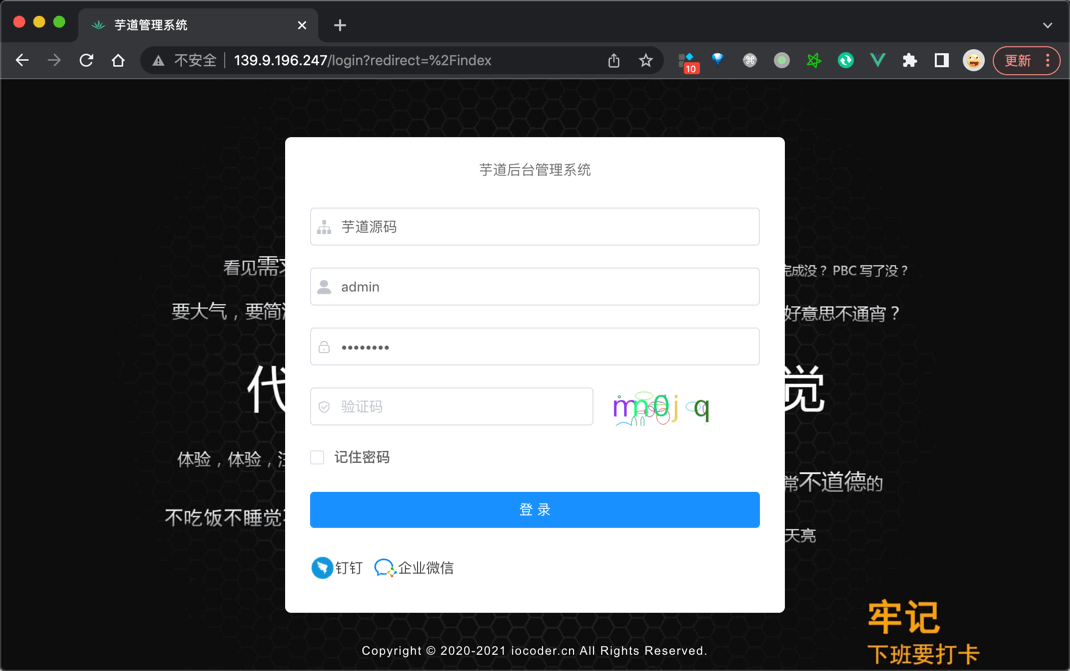
#6.3 方式二:独立域名访问
友情提示:在前端项目的编译时,需要把 VUE_APP_BASE_API 修改为后端项目对应的域名。
例如说,这里使用的是 http://api.iocoder.cn
① 在 /work/nginx/conf.d 目录下,创建 ruoyi-vue-pro2.conf,内容如下:
server { ## 前端项目
listen 80;
server_name admin.iocoder.cn; ## 重要!!!修改成你的前端域名
location / { ## 前端项目
root /usr/share/nginx/html/yudao-admin-ui;
index index.html index.htm;
try_files $uri $uri/ /index.html;
}
}
server { ## 后端项目
listen 80;
server_name api.iocoder.cn; ## 重要!!!修改成你的外网 IP/域名
## 不要使用 location / 转发到后端项目,因为 druid、admin 等监控,不需要外网可访问。或者增加 Nginx IP 白名单限制也可以。
location /admin-api/ { ## 后端项目 - 管理后台
proxy_pass http://192.168.0.213:48080/admin-api/; ## 重要!!!proxy_pass 需要设置为后端项目所在服务器的 IP
proxy_set_header Host $http_host;
proxy_set_header X-Real-IP $remote_addr;
proxy_set_header REMOTE-HOST $remote_addr;
proxy_set_header X-Forwarded-For $proxy_add_x_forwarded_for;
}
location /app-api/ { ## 后端项目 - 用户 App
proxy_pass http://192.168.0.213:48080/app-api/; ## 重要!!!proxy_pass 需要设置为后端项目所在服务器的 IP
proxy_set_header Host $http_host;
proxy_set_header X-Real-IP $remote_addr;
proxy_set_header REMOTE-HOST $remote_addr;
proxy_set_header X-Forwarded-For $proxy_add_x_forwarded_for;
}
}② 执行 docker exec nginx nginx -s reload 命令,重新加载 Nginx 配置。
③ 请求 http://api.iocoder.cn/admin-api/ (opens new window)地址,成功访问后端项目,返回结果如下:
{"code":401,"data":null,"msg":"账号未登录"}④ 请求 http://admin.iocoder.cn (opens new window)地址,成功访问前端项目,返回前端界面如下:
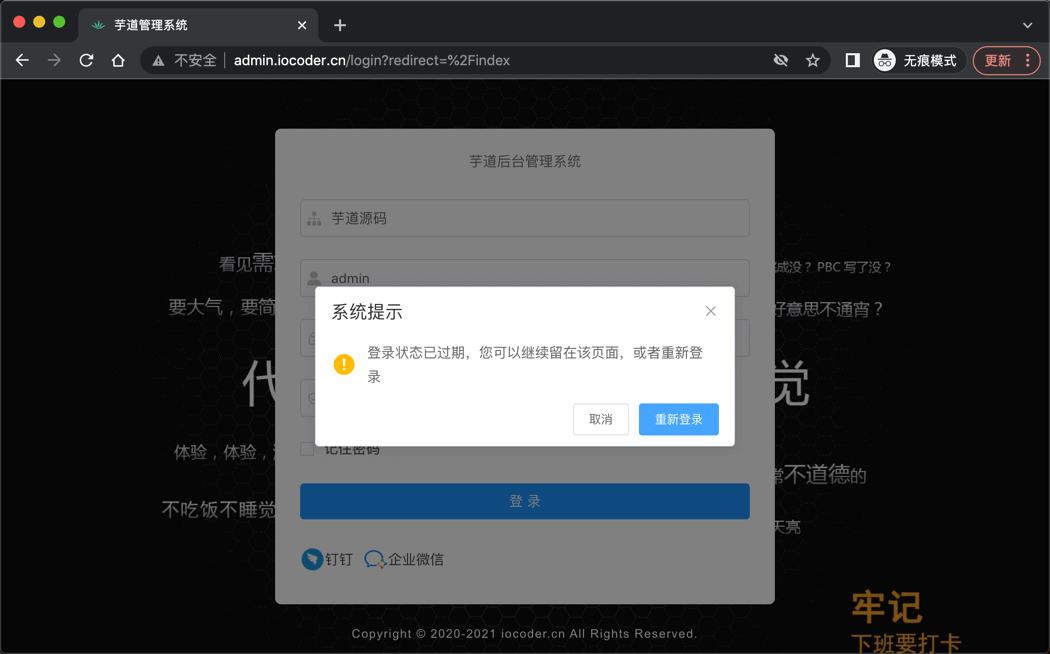
上次更新: 2023/03/01, 00:29:36





